路由与交换实验指导书(附步骤)
- 格式:doc
- 大小:155.00 KB
- 文档页数:21
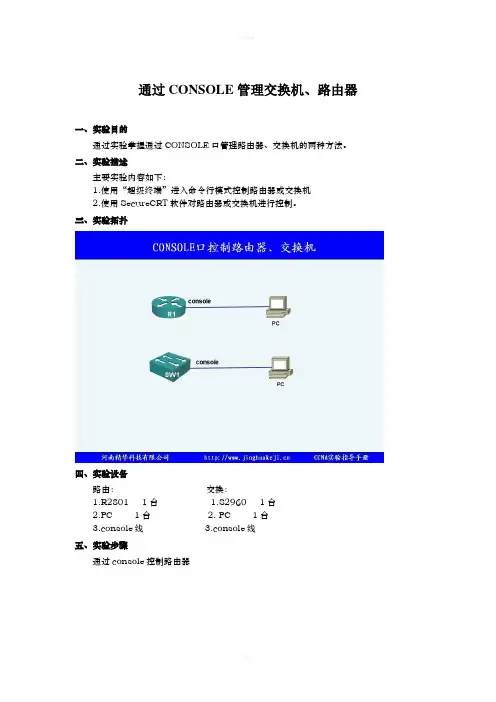
通过CONSOLE管理交换机、路由器
一、实验目的
通过实验掌握通过CONSOLE口管理路由器、交换机的两种方法。
二、实验描述
主要实验内容如下:
1.使用“超级终端”进入命令行模式控制路由器或交换机
2.使用SecureCRT软件对路由器或交换机进行控制。
三、实验拓扑
四、实验设备
路由:交换:
1.R2801 1台 1.S2960 1台
2.PC 1台 2. PC 1台
3.console线 3.console线
五、实验步骤
通过console控制路由器
1.使用Windows的超级终端
2.使用SecureCRT
登陆后的界面如下:
3.如果是通过笔记本电脑且笔记本没有com的情况下可以使用usb-serial接口的转换头
六、注意事项
用CONSOLE控制路由器或交换机时要把端口设备还原为默认值。
. . .。

路由与交换技术案例实训教程目录准备知识案例一、认识Packet Tracer (1)基础篇案例二、交换机的基本配置与管理 (10)案例三、交换机的Telnet远程登陆配置 (19)案例四、交换机Vlan配置 (26)案例五、利用三层交换机实现VLAN间路由 (36)案例六、路由器的基本配置与管理 (43)案例七、路由器单臂路由配置 (58)案例八、路由器静态路由配置 (64)案例九、路由器RIP动态路由配置 (82)案例十、路由器OSPF动态路由配置 (92)提高篇案例十一、快速生成树和链路聚合配置 (104)案例十二、路由器综合路由配置 (115)案例十三、标准IP访问控制列表配置 (128)案例十四、扩展IP访问控制列表配置 (136)案例十五、网络地址转换NAT配置 (146)案例十六、网络端口地址转换NAPT配置 (154)案例一、认识Packet Tracer一、Packet Tracer介绍Packet Tracer 是由Cisco公司发布的一个辅助学习工具,为学习思科网络课程的初学者设计、配置、排除网络故障提供了网络模拟环境。
用户可以在软件的图形用户界面上直接使用拖曳方法建立网络拓扑,并可提供数据包在网络中行进的详细处理过程,观察网络实时运行情况。
可以学习IOS 的配置、锻炼故障排查能力。
二、学习任务1、安装Packer Tracer,了解Packer Tracer安装和基本操作。
2、利用一台型号为2960 的交换机将两台PC机互连组建一个小型局域网。
3、分别设置PC机的IP地址。
4、验证PC机间可以实现互通。
三、实训设备Switch 2960 1 台;PC 2台;直连线。
四、实训内容和步骤1、安装Packer Tracer,了解Packer Tracer安装和基本操作。
Packer Tracer的安装过程非常方便,只需要按照安装向导,选择程序安装文件夹即可一步步完成,本教程使用的是Packer Tracer 5.03简体中文汉化版,在安装完英文原版的基础上,只需按以下方法即可完成汉化。
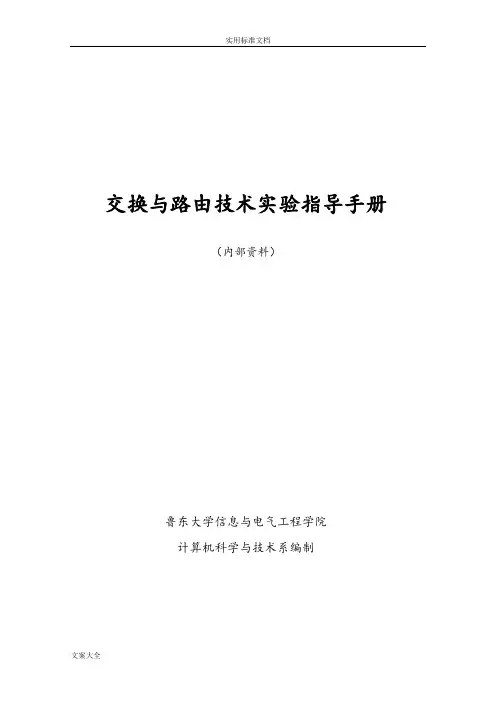
交换与路由技术实验指导手册(内部资料)鲁东大学信息与电气工程学院计算机科学与技术系编制实验一思科路由模拟软件Packet Tracer基本使用1.实验目的掌握Cisco Packet Tracer软件的使用方法。
2.实验过程及主要步骤(一)安装模拟器1、运行“PacketTracer_setup”文件,并完成安装,汉化;●进入页面。
(二)熟悉模拟器的各个界面●对用户界面中各项功能进行掌握。
包括菜单栏、编辑、选项、视图、工具、扩展、主工具栏、公共工具栏、工作区、工作区选择栏、模式选择栏、设备类型选择栏等。
●对工作区分类、操作模式、设备类型和配置方式进行了解和熟悉。
●掌握IOS命令模式1.用户模式2.特权模式3.全局模式●掌握IOS帮助工具1.查找工具2.部分字符3.历史命令缓存●掌握网络设备的配置方式——控制台端口配置方式(三)使用模拟器●运行Cisco Packet Tracer软件,在逻辑工作区放入一台集线器(HUB)和三台终端设备PC,用直连线(Copper Straight-Through)按下图将HUB和PC工作站连接起来,HUB端接Port口,PC端分别接以太网(Fastethernet)口。
2、分别点击各工作站PC,进入其配置窗口,选择桌面(Desktop)项,选择运行IP地址配置(IP Configuration),设置IP地址和子网掩码分别为PC0:1.1.1.1,255.255.255.0;PC1:1.1.1.2,255.255.255.0;PC2:1.1.1.3,255.255.255.0。
3、点击Cisco Packet Tracer软件右下方的仿真模式(Simulation Mode)按钮,如图1-2所示。
将Cisco Packet Tracer的工作状态由实时模式(Realtime)转换为仿真模式(Simulation)。
图1-2 按Simulation Mode按钮4、点击PC0进入配置窗口,选择桌面Desktop项,选择运行命令提示符Command Prompt,如图所示。
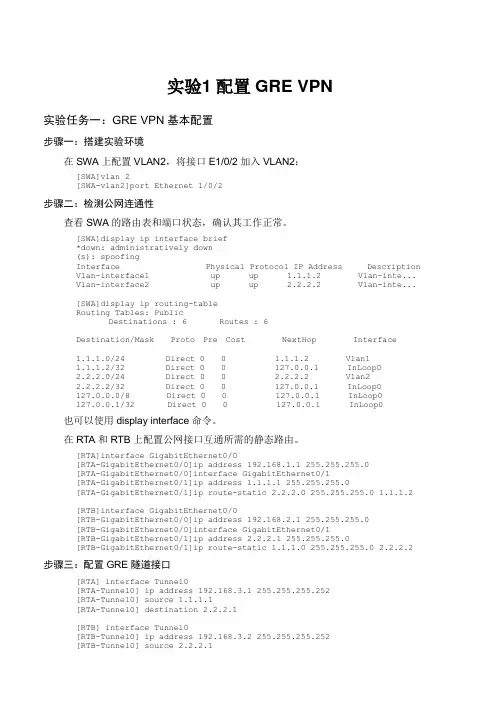
实验1 配置GRE VPN实验任务一:GRE VPN基本配置步骤一:搭建实验环境在SWA上配置VLAN2,将接口E1/0/2加入VLAN2:[SWA]vlan 2[SWA-vlan2]port Ethernet 1/0/2步骤二:检测公网连通性查看SWA的路由表和端口状态,确认其工作正常。
[SWA]display ip interface brief*down: administratively down(s): spoofingInterface Physical Protocol IP Address Description Vlan-interface1 up up 1.1.1.2 Vlan-inte...Vlan-interface2 up up 2.2.2.2 Vlan-inte...[SWA]display ip routing-tableRouting Tables: PublicDestinations : 6 Routes : 6Destination/Mask Proto Pre Cost NextHop Interface1.1.1.0/24 Direct 0 0 1.1.1.2 Vlan11.1.1.2/32 Direct 0 0 127.0.0.1 InLoop02.2.2.0/24 Direct 0 0 2.2.2.2 Vlan22.2.2.2/32 Direct 0 0 127.0.0.1 InLoop0127.0.0.0/8 Direct 0 0 127.0.0.1 InLoop0127.0.0.1/32 Direct 0 0 127.0.0.1 InLoop0 也可以使用display interface命令。
在RTA和RTB上配置公网接口互通所需的静态路由。
[RTA]interface GigabitEthernet0/0[RTA-GigabitEthernet0/0]ip address 192.168.1.1 255.255.255.0[RTA-GigabitEthernet0/0]interface GigabitEthernet0/1[RTA-GigabitEthernet0/1]ip address 1.1.1.1 255.255.255.0[RTA-GigabitEthernet0/1]ip route-static 2.2.2.0 255.255.255.0 1.1.1.2[RTB]interface GigabitEthernet0/0[RTB-GigabitEthernet0/0]ip address 192.168.2.1 255.255.255.0[RTB-GigabitEthernet0/0]interface GigabitEthernet0/1[RTB-GigabitEthernet0/1]ip address 2.2.2.1 255.255.255.0[RTB-GigabitEthernet0/1]ip route-static 1.1.1.0 255.255.255.0 2.2.2.2 步骤三:配置GRE隧道接口[RTA] interface Tunnel0[RTA-Tunnel0] ip address 192.168.3.1 255.255.255.252[RTA-Tunnel0] source 1.1.1.1[RTA-Tunnel0] destination 2.2.2.1[RTB] interface Tunnel0[RTB-Tunnel0] ip address 192.168.3.2 255.255.255.252[RTB-Tunnel0] source 2.2.2.1[RTB-Tunnel0] destination 1.1.1.1步骤四:为私网配置静态路由[RTA] ip route-static 192.168.2.0 255.255.255.0 Tunnel0[RTB] ip route-static 192.168.1.0 255.255.255.0 Tunnel0配置时也可以用下一跳地址。
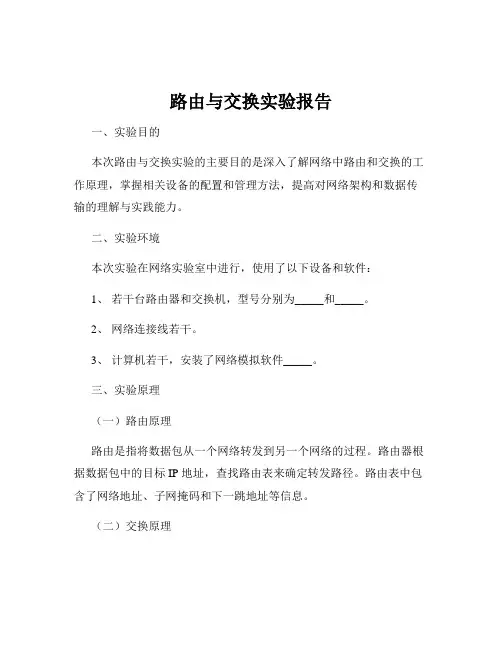
路由与交换实验报告一、实验目的本次路由与交换实验的主要目的是深入了解网络中路由和交换的工作原理,掌握相关设备的配置和管理方法,提高对网络架构和数据传输的理解与实践能力。
二、实验环境本次实验在网络实验室中进行,使用了以下设备和软件:1、若干台路由器和交换机,型号分别为_____和_____。
2、网络连接线若干。
3、计算机若干,安装了网络模拟软件_____。
三、实验原理(一)路由原理路由是指将数据包从一个网络转发到另一个网络的过程。
路由器根据数据包中的目标 IP 地址,查找路由表来确定转发路径。
路由表中包含了网络地址、子网掩码和下一跳地址等信息。
(二)交换原理交换是指在局域网内根据 MAC 地址进行数据帧的转发。
交换机通过学习连接到其端口的设备的 MAC 地址,建立 MAC 地址表,从而实现快速准确的数据转发。
四、实验内容及步骤(一)搭建网络拓扑首先,根据实验要求搭建了一个简单的网络拓扑结构。
该拓扑包括两个局域网,通过一台路由器进行连接。
(二)配置路由器1、进入路由器的特权模式,输入命令“enable”。
2、进入全局配置模式,输入命令“configure terminal”。
3、配置路由器的接口 IP 地址,例如“interface fastethernet 0/0”,然后输入“ip address 19216811 2552552550”。
4、配置路由协议,如静态路由或动态路由协议(RIP、OSPF 等)。
(三)配置交换机1、连接到交换机,进入特权模式。
2、进入全局配置模式,配置 VLAN 信息。
3、将交换机端口分配到不同的 VLAN 中。
(四)测试网络连通性在各台计算机上设置 IP 地址和网关,然后使用 Ping 命令测试不同网段计算机之间的连通性。
五、实验过程中遇到的问题及解决方法(一)IP 地址配置错误在配置计算机的 IP 地址和网关时,由于粗心导致输入错误,造成网络无法连通。
通过仔细检查和重新配置,解决了该问题。
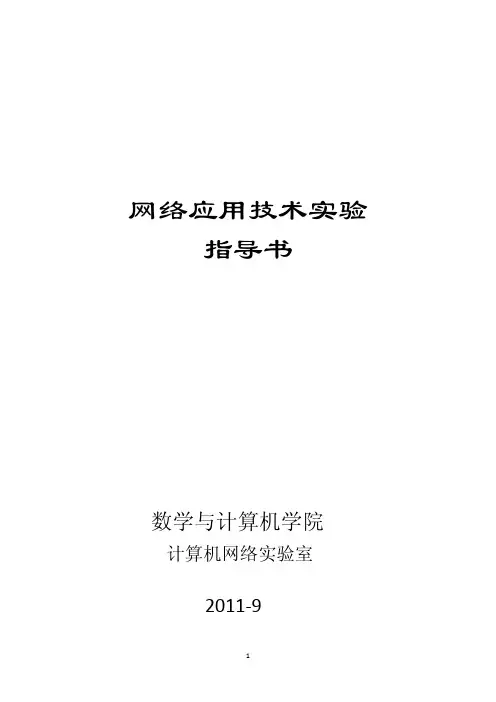
网络应用技术实验指导书数学与计算机学院计算机网络实验室2011‐9目录实验一、静态路由、默认路由、汇总路由实现区域网络的连通 (1)【实验目的】 (1)【背景描述】 (1)【技术原理】 (1)【试验拓扑】 (2)【实验设备】 (2)【实验步骤】 (2)实验二、动态路由(RIP协议)实现区域网络的连通 (7)【实验目的】 (7)【背景描述】 (7)【技术原理】 (7)【实验拓扑】 (8)【实验设备】 (8)【实验步骤】 (8)实验三、EIGRP动态路由基本配置 (12)【实验目的】 (12)【背景描述】 (12)【技术原理】 (13)【试验拓扑】 (13)【实验设备】 (13)【实验步骤】 (14)实验四、OSPF动态路由(单区域) (17)【实验目的】 (17)【背景描述】 (17)【技术原理】 (17)【实验拓扑】 (18)【实验设备】 (18)【实验步骤】 (18)实验五、OSPF动态路由(多区域) (22)【实验目的】 (22)【背景描述】 (22)【技术原理】 (22)【实验拓扑】 (22)【实验设备】 (23)【实验步骤】 (23)试验六、NAT地址转换技术实现内部网络接入Internet (36)【实验目的】 (36)【背景描述】 (36)【技术原理】 (37)【试验拓扑】 (37)【实验设备】 (37)【实验步骤】 (37)实验七、在校园网的路由器上配置标准ACL (28)【实验目的】 (28)【背景描述】 (28)【技术原理】 (28)【实验拓扑】 (29)【实验设备】 (29)【实验步骤】 (29)实验八、在校园网的路由器上配置扩展ACL (32)【实验目的】 (32)【背景描述】 (32)【技术原理】 (32)【实验拓扑】 (33)【实验设备】 (33)【实验步骤】 (33)实验九、综合实验 (43)【实验目的】 (43)【背景描述】 (43)【VRRP技术原理】 (44)【试验拓扑】 (44)【实验设备】 (46)【实验步骤】 (46)实验一、静态路由、默认路由、汇总路由实现区域网络的连通【实验目的】(1)掌握相关接口的IP地址的配置(2)掌握通过静态路由、默认路由、汇总路由实现区域网络的连通【背景描述】该拓扑图所示的是某学校校园网连入外网的一个工作场景。
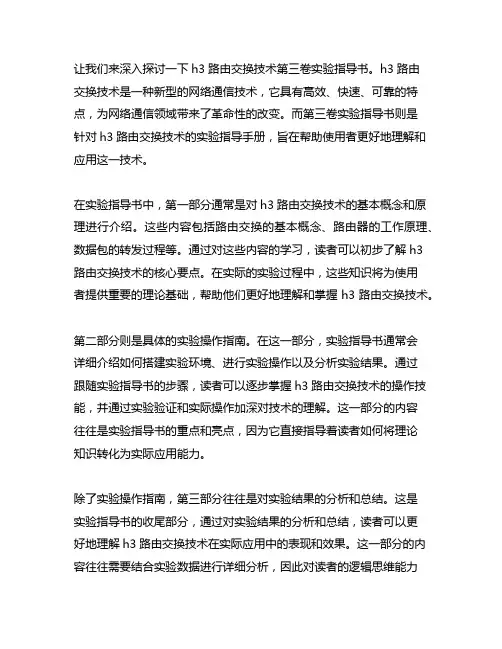
让我们来深入探讨一下h3路由交换技术第三卷实验指导书。
h3路由交换技术是一种新型的网络通信技术,它具有高效、快速、可靠的特点,为网络通信领域带来了革命性的改变。
而第三卷实验指导书则是针对h3路由交换技术的实验指导手册,旨在帮助使用者更好地理解和应用这一技术。
在实验指导书中,第一部分通常是对h3路由交换技术的基本概念和原理进行介绍。
这些内容包括路由交换的基本概念、路由器的工作原理、数据包的转发过程等。
通过对这些内容的学习,读者可以初步了解h3路由交换技术的核心要点。
在实际的实验过程中,这些知识将为使用者提供重要的理论基础,帮助他们更好地理解和掌握h3路由交换技术。
第二部分则是具体的实验操作指南。
在这一部分,实验指导书通常会详细介绍如何搭建实验环境、进行实验操作以及分析实验结果。
通过跟随实验指导书的步骤,读者可以逐步掌握h3路由交换技术的操作技能,并通过实验验证和实际操作加深对技术的理解。
这一部分的内容往往是实验指导书的重点和亮点,因为它直接指导着读者如何将理论知识转化为实际应用能力。
除了实验操作指南,第三部分往往是对实验结果的分析和总结。
这是实验指导书的收尾部分,通过对实验结果的分析和总结,读者可以更好地理解h3路由交换技术在实际应用中的表现和效果。
这一部分的内容往往需要结合实验数据进行详细分析,因此对读者的逻辑思维能力和数据处理能力提出了更高的要求。
h3路由交换技术第三卷实验指导书是一本非常有价值的学习资料。
通过学习和实践,读者可以全面、深入地了解h3路由交换技术的原理和操作方法,并具备将其应用到实际工作中的能力。
这对于网络通信领域的从业者来说是非常有益的,也为他们的职业发展打下了坚实的基础。
从个人的观点来看,h3路由交换技术第三卷实验指导书是一本非常实用的技术指南。
它系统全面地介绍了h3路由交换技术的理论知识和实际操作方法,对于初学者和技术工作者来说都具有很大的帮助。
通过学习和实践,我深切体会到实验指导书对于我在该领域的技术能力提升起到了重要的作用,同时也激发了我对这一领域更深入学习的兴趣。
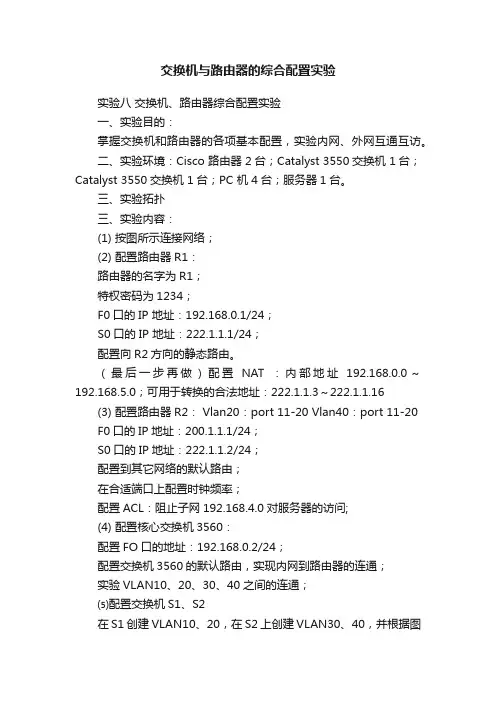
交换机与路由器的综合配置实验实验八交换机、路由器综合配置实验一、实验目的:掌握交换机和路由器的各项基本配置,实验内网、外网互通互访。
二、实验环境:Cisco 路由器 2台;Catalyst 3550交换机 1台;Catalyst 3550交换机 1台;PC 机 4台;服务器1台。
三、实验拓扑三、实验内容:(1) 按图所示连接网络;(2) 配置路由器R1:路由器的名字为R1;特权密码为1234;F0口的IP 地址:192.168.0.1/24;S0口的IP 地址:222.1.1.1/24;配置向R2方向的静态路由。
(最后一步再做)配置NAT :内部地址192.168.0.0~192.168.5.0;可用于转换的合法地址:222.1.1.3~222.1.1.16(3) 配置路由器R2: Vlan20:port 11-20 Vlan40:port 11-20F0口的IP地址:200.1.1.1/24;S0口的IP地址:222.1.1.2/24;配置到其它网络的默认路由;在合适端口上配置时钟频率;配置ACL:阻止子网192.168.4.0对服务器的访问;(4) 配置核心交换机3560:配置FO口的地址:192.168.0.2/24;配置交换机3560的默认路由,实现内网到路由器的连通;实验VLAN10、20、30、40之间的连通;⑸配置交换机S1、S2在S1创建VLAN10、20,在S2上创建VLAN30、40,并根据图示,将相应端口划分给相应VLAN。
在S1上配置远程登录,口令:siasxiezeqi ;(6)配置各PC机及服务器:包括IP地址、子网掩码和默认网关。
(7) 测试结果:用 ping 命令测试连通情况:PC0、PC1、PC2、SERVER0之间可以拼通;PC0、PC1、PC2、PC3之间可以拼通;PC3与SERVER0之间不能拼通。
四、实验步骤(省略)五、分组每4人一组,依次配置:R1、R2、核心交换机3550以及S1、S2;。

实验一、交换机与路由器的基本配置实验1.1 实验目的1. 掌握交换机的基本配置方法;2. 熟悉交换机的命令行配置;3.掌握路由器的基本配置方法;4.熟悉路由器的基本配置命令。
1.2 设备需求(1) 1台交换机和1台路由器;(2) 1台PC机;(3) 1根Console控制台电缆(一端接交换机或路由器的Console端口,一端接PC机串口)。
1.3 实验环境如图1-1所示,接好PC机和交换机各自的电源线。
在未开机的情况下,把PC机的串口(COM1)通过控制台电缆与交换机的Console端口相连,即完成实验的准备工作。
图1-1 交换机基本实验图1-2 路由器的基本实验1.4 实验内容和步骤1.4.1 交换机基本操作H3C交换机的几种配置视图:用户视图:开机直接进入普通用户模式,在该模式下我们只能查询交换机的一些基础信息,如版本号(display version)。
系统视图:在该模式下可以查看交换机的配置信息和调试信息以及进入具体的配置模式进行参数的配置等。
以太网端口视图:在该模式下主要完成接口参数的配置。
VLAN配置视图:在该配置模式下可以完成VLAN的一些相关参数的配置。
1.进入WINDOWS2000/XP系统,单击“开始”→“程序”→“附件”→“通讯”→“超级终端”→在“位置信息”对话框中输入区号,如0797→单击“确定”按钮→在“连接到”对话框中输入连接名,可以任取→选择一个串口,如COM1→在COM1口属性中单击“还原为默认值”按钮→进入超级终端窗口。
2.在超级终端窗口中执行交换机的配置命令。
(1) 交换机的基本配置命令< S3526 > sys 进入系统视图(<S3526>为系统提示符(表示用户视图)) [S3526] sysname H3C 修改交换机名将交换机命名为H3C,sysname是交换机命名命令。
[H3C] display version 显示交换机的版本号,[H3C]为系统视图的提示符。
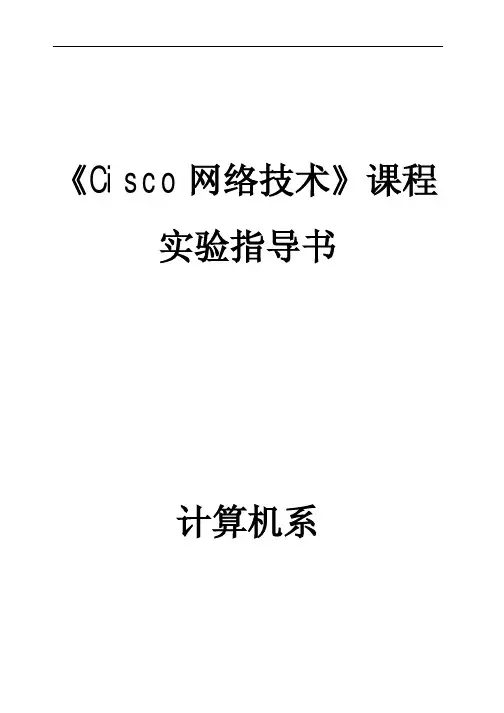
《Cisco网络技术》课程实验指导书计算机系目录概述 (2)实验1路由器基本配置 (4)实验2路由器高级配置命令 (6)实验3路由器的密码设置、保存与破解方法 (8)实验4路由器的远程登录 (10)实验5路由器的背对背连接 (12)实验6CDP协议和Telnet (13)实验7路由器的直连路由 (14)实验8路由器的静态路由、默认路由 (16)实验9RIP路由协议配置 (18)实验10点到点链路OSPF配置 (20)实验11广播网络OSPF配置 (22)实验12多区域下OSPF配置实验 (23)实验15交换机基本配置 (29)实验16生成树诊断 (31)实验17VLAN配置 (33)实验18VLAN主干道配置 (35)实验19VTP配置 (37)实验20VLAN间路由配置 (40)实验21VLAN间的路由—单臂路由 (42)实验22利用三层交换实现以太网建立多个VLAN (44)实验23PPP配置 (47)实验25标准访问控制列表实验--禁止某一台主机的访问 (53)实验26扩展访问控制列表实验--禁止某一台主机的访问 (55)实验27访问控制列表综合实验 (57)实验28NAT配置 (61)实验30综合案例--企业网络基础结构的构建 (68)概述《Cisco网络技术课程》实验分14次进行,每次上机学时可按推荐学时进行,也可根据具体情况进行适当的调整,但《Cisco网络技术课程》实验上机的总学时不得小于25学时。
每次上机的内容及推荐学时见下表。
序号实验名称课时必(选)做实验1路由器基本配置2必做实验2路由器高级配置命令2必做实验3路由器的密码设置、保存与破解2必做实验4路由器的远程登录2必做实验5路由器的背对背连接2必做实验6CDP协议与Telnet会话2必做实验7直连路由2必做实验8静态路由、默认路由2必做实验9RIP配置2必做实验10点到点链路OSPF配置2必做实验11广播网络OSPF配置2必做实验12多区域OSPF配置2选做实验13EIGRP基本配置2选做实验14EIGRP路由汇总2选做实验15交换机基本配置实验2必做实验16STP诊断2必做实验17VLAN配置2必做实验18VLAN Trunk配置2必做实验19VTP配置2必做实验20VLAN间的路由2必做实验21单臂路由2必做实验22利用三层交换实现以太网建立多个VLAN2选做实验23PPP配置2必做实验24帧中继配置2必做实验25标准访问控制列表实验2必做实验26扩展访问控制列表实验2必做实验27扩展访问控制列表综合实验2选做实验28NAT配置2必做实验29防火墙配置2必做实验30综合案例4必做1.实验设备及环境1.1硬件要求:Cisco2621路由器2台,Cisco2950交换机1台,Cisco PIX防火墙1台,PC机2台,控制台电缆1条。
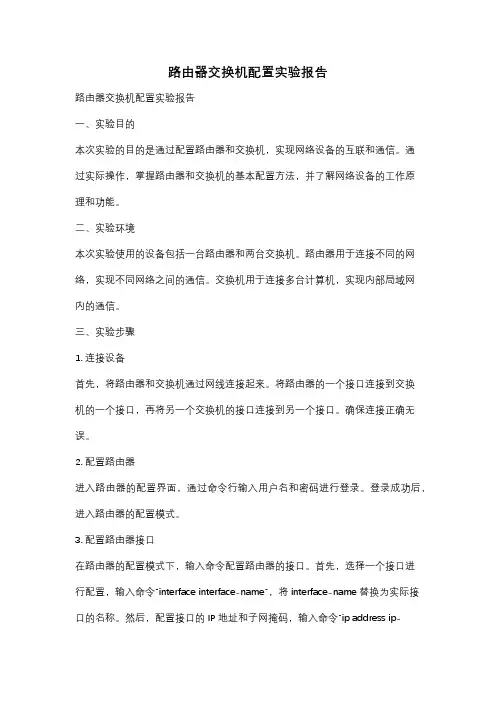
路由器交换机配置实验报告路由器交换机配置实验报告一、实验目的本次实验的目的是通过配置路由器和交换机,实现网络设备的互联和通信。
通过实际操作,掌握路由器和交换机的基本配置方法,并了解网络设备的工作原理和功能。
二、实验环境本次实验使用的设备包括一台路由器和两台交换机。
路由器用于连接不同的网络,实现不同网络之间的通信。
交换机用于连接多台计算机,实现内部局域网内的通信。
三、实验步骤1. 连接设备首先,将路由器和交换机通过网线连接起来。
将路由器的一个接口连接到交换机的一个接口,再将另一个交换机的接口连接到另一个接口。
确保连接正确无误。
2. 配置路由器进入路由器的配置界面,通过命令行输入用户名和密码进行登录。
登录成功后,进入路由器的配置模式。
3. 配置路由器接口在路由器的配置模式下,输入命令配置路由器的接口。
首先,选择一个接口进行配置,输入命令"interface interface-name",将interface-name替换为实际接口的名称。
然后,配置接口的IP地址和子网掩码,输入命令"ip address ip-address subnet-mask",将ip-address和subnet-mask替换为实际的IP地址和子网掩码。
4. 配置路由器的路由表在路由器的配置模式下,输入命令配置路由器的路由表。
通过输入命令"iproute destination-network subnet-mask next-hop",将destination-network、subnet-mask和next-hop替换为实际的目标网络、子网掩码和下一跳地址。
5. 配置交换机进入交换机的配置界面,通过命令行输入用户名和密码进行登录。
登录成功后,进入交换机的配置模式。
6. 配置交换机的VLAN在交换机的配置模式下,输入命令配置交换机的VLAN。
通过输入命令"vlanvlan-id",将vlan-id替换为实际的VLAN号码。
路由与交换实验报告路由与交换实验报告引言:路由与交换是计算机网络中非常重要的概念,它们负责数据在网络中的传输和转发。
本实验报告将介绍路由与交换的基本原理、实验过程以及实验结果,以帮助读者更好地理解和掌握这一领域的知识。
一、实验目的本次实验的目的是通过搭建一个简单的局域网,利用路由器和交换机实现不同网络之间的通信。
通过这个实验,我们可以更好地理解路由和交换的工作原理,并学会配置和管理网络设备。
二、实验环境和设备本次实验所使用的环境是一个局域网,包括多台计算机、一个路由器和一个交换机。
实验设备包括路由器、交换机、网线等。
三、实验步骤1. 首先,我们需要将计算机和网络设备进行连接。
将计算机通过网线分别连接到交换机的不同端口上,然后将交换机的一个端口连接到路由器的端口上。
2. 接下来,我们需要对路由器和交换机进行基本的配置。
首先,我们需要为路由器设置一个IP地址,这个地址将作为局域网的网关。
然后,我们需要为交换机设置一个管理IP地址,以便我们可以通过这个地址对交换机进行管理和配置。
3. 在完成基本配置后,我们可以开始测试网络的连通性。
通过在不同的计算机上进行ping命令测试,我们可以确认计算机之间是否能够互相通信。
如果ping 命令的结果显示回应,说明网络连接正常。
4. 在网络连通性测试通过后,我们可以进一步探索路由和交换的工作原理。
通过在不同的计算机上进行traceroute命令测试,我们可以查看数据从源地址到目标地址的传输路径,并了解中间经过的路由器和交换机。
四、实验结果通过本次实验,我们成功地搭建了一个简单的局域网,并实现了不同计算机之间的通信。
在网络连通性测试中,我们发现所有计算机都能够互相通信,说明网络连接正常。
在traceroute命令测试中,我们可以清楚地看到数据从源地址到目标地址的传输路径,以及中间经过的路由器和交换机。
五、实验总结通过本次实验,我们深入了解了路由和交换的工作原理,并学会了配置和管理网络设备。
hcnp路由交换实验指南引用1. 实验环境搭建
- 准备硬件设备:路由器、交换机、计算机等
- 连接网线并完成物理连接
- 配置设备地址和子网掩码
2. 路由器配置
- 访问路由器命令行界面
- 配置路由协议(、等)
- 配置路由重分布
- 配置访问控制列表()
3. 交换机配置
- 访问交换机命令行界面
- 配置和间路由
- 配置和端口镜像
- 配置链路聚合()
4. 网络测试和故障排除
- 使用和测试网络连通性
- 使用命令查看配置信息
- 使用命令进行故障排查
- 分析交换机地址表
5. 网络安全配置
- 配置身份验证和授权
- 配置和管理访问
- 配置实现网络访问控制
- 配置实现站点互连
6. 实验总结和报告撰写
- 总结实验过程和收获
- 分析存在的问题和解决方案
- 撰写实验报告并提交
以上是路由交换实验指南的一个基本框架,具体内容根据实验要求进行调整和扩展。
希望这个引用对您的学习和实验有所帮助。
《Cisco网络技术》课程实验指导书计算机系目录概述 (2)实验1路由器基本配置 (4)实验2路由器高级配置命令 (6)实验3路由器的密码设置、保存与破解方法 (8)实验4路由器的远程登录 (10)实验5路由器的背对背连接 (12)实验6CDP协议和Telnet (13)实验7路由器的直连路由 (14)实验8路由器的静态路由、默认路由 (16)实验9RIP路由协议配置 (18)实验10点到点链路OSPF配置 (20)实验11广播网络OSPF配置 (22)实验12多区域下OSPF配置实验 (23)实验15交换机基本配置 (29)实验16生成树诊断 (31)实验17VLAN配置 (33)实验18VLAN主干道配置 (35)实验19VTP配置 (37)实验20VLAN间路由配置 (40)实验21VLAN间的路由—单臂路由 (42)实验22利用三层交换实现以太网建立多个VLAN (44)实验23PPP配置 (47)实验25标准访问控制列表实验--禁止某一台主机的访问 (53)实验26扩展访问控制列表实验--禁止某一台主机的访问 (55)实验27访问控制列表综合实验 (57)实验28NAT配置 (61)实验30综合案例--企业网络基础结构的构建 (68)概述《Cisco网络技术课程》实验分14次进行,每次上机学时可按推荐学时进行,也可根据具体情况进行适当的调整,但《Cisco网络技术课程》实验上机的总学时不得小于25学时。
每次上机的内容及推荐学时见下表。
序号实验名称课时必(选)做实验1路由器基本配置2必做实验2路由器高级配置命令2必做实验3路由器的密码设置、保存与破解2必做实验4路由器的远程登录2必做实验5路由器的背对背连接2必做实验6CDP协议与Telnet会话2必做实验7直连路由2必做实验8静态路由、默认路由2必做实验9RIP配置2必做实验10点到点链路OSPF配置2必做实验11广播网络OSPF配置2必做实验12多区域OSPF配置2选做实验13EIGRP基本配置2选做实验14EIGRP路由汇总2选做实验15交换机基本配置实验2必做实验16STP诊断2必做实验17VLAN配置2必做实验18VLAN Trunk配置2必做实验19VTP配置2必做实验20VLAN间的路由2必做实验21单臂路由2必做实验22利用三层交换实现以太网建立多个VLAN2选做实验23PPP配置2必做实验24帧中继配置2必做实验25标准访问控制列表实验2必做实验26扩展访问控制列表实验2必做实验27扩展访问控制列表综合实验2选做实验28NAT配置2必做实验29防火墙配置2必做实验30综合案例4必做1.实验设备及环境1.1硬件要求:Cisco2621路由器2台,Cisco2950交换机1台,Cisco PIX防火墙1台,PC机2台,控制台电缆1条。
实验三路由器基本配置华为Quidway系列路由器VRP1.7版本及其后续版本支持用户本地或远程配置,因些,搭建配置环境可以通过以下方法实现:●通过Console口搭建配置环境;●通过Telnet搭建配置环境;●通过AUX口拨号搭建配置环境;●通过哑终端搭建配置环境。
一、通过Console口配置路由器1、实验内容:通过Console口配置Quidway R系列中低端路由器2、实验目的:掌握Console口方式配置路由器3、实验环境:PC机一部Console 线缆根(RS232串口接PC机的COM口,水晶头一端插在路由器Console口上)4、实验步骤:第一步:将RJ45的一端插入到路由器的Console口中,另外一端为9针的串口接口和一个25针的串口接口,接在计算机合适的串口上如下图图1 物理连接第二步:在微机上运行终端仿真程序如Windows 9X 的Hyperterm(超级终端)等,建立新连接,选择实际连接时使用的微机上的RS-232 串口,设置终端通信参数为9600 波特、8 位数据位、1 位停止位、无校验、无流控,并选择终端仿真类型为VT100,如下图(Windows 9X 下的“超级终端”设置界面)。
图2 建立超级终端图3选择实际连接使用的微机串口图4 设置端口参数图5 选择终端仿真类型二搭建本地或远程的Telnet 连接配置环境1、实验内容:通过Telnet方式配置Quidway R系列中低端路由器2、实验目的:掌握Telnet方式配置路由器3、实验环境:在实际应用中,如果用户被授权可以Telnet到某路由器,并存在有用户终端到该路由器的路由,用户则可以通过Telnet方式对路由器进行配置。
配置终端(PC机)使用标准以太网线通过交换机和路由器相连。
要求Telnet之前,路由器的以太网口已经配置了IP地址,并能正常工作。
IP地址的配置在接口视图下执行ip address 命令。
[Quidway-Ethernet0] ip address 10.0.0.1 255.0.0.0然后将PC的IP地址修改成10.0.0.X/8即可进行Telnet配置连接了。
路由和交换配置实验
静态路由(“路由实验指导书”实验五)
【实验要求】
先按照指导书步骤进行配置,成功后再将另两台电脑连入。
最后,四台电脑相互可
以Ping到。
【实验结果】
写出为了加入两台电脑所需的路由器配置命令。
跨交换机实现VLAN(“交换实验指导书”实验六)
【实验要求】
先按照指导书步骤进行配置,成功后再将另一台电脑连入VLAN20,如下图所示。
最后,位于同一VLAN的两台电脑相互可以Ping通,位于不同VLAN的的两台电
脑相互不可以Ping通。
VLAN20
PC4
【实验报告】
写出为了加入这台电脑的交换机配置命令。
RIP 路由协议(“路由实验指导书”实验六)
【实验要求】
按照指导书步骤进行配置,成功后记录R1收到R2发来的路由更新信息,最后,
记录设置水平分割算法之后的路由更新信息。
(# debug ip rip #no debug all)
【实验报告】
写出配置方法和所记录的路由更新信息。
分析路由更新信息的正确性,写出实验过程中遇到的问题和解决方法。
OSPF单区域(“路由实验指导书”实验七)
【实验要求】
按照指导书步骤进行配置,成功后再将另两台PC机通过交换机接入网络,如下图
所示。
PC3 和PC4均位于VLAN50,新接入的交换机采用三层方式进行工作。
在配
置完毕后,所有PC机相互之间可以Ping到。
【实验报告】
写出交换机和路由器的配置方法。
交换机PC4
PC3。
实验一路由器的简单配置一、实验性质本实验为设计型实验,实验学时为2学时。
二、实验目的掌握路由器的管理特性,学会配置路由器支持Telnet操作的相关语句。
三、预备知识路由器的基本工作原理四、实验设备R2624路由器(1台),PC机(1台)五、实验内容1、背景描述假设某学校的网络管理员第一次在设备机房对路由器进行了初次配置后,他希望以后在办公室或出差时也可以对设备进行远程管理,现要在路由器上做适当配置,使他可以实现这一愿望。
本实验以一台R2624路由器为例,路由器命名为RouterA。
一台PC机通过串口(Com)连接到路由器的控制(Console)端口,通过网卡(NIC)连接到路由器的fastethernet0端口。
假设PC机的IP地址和网络掩码分别为192.168.0.137,255.255.255.0,配置路由器的fastethernet0端口的IP地址和网络掩码分别为192.168.0.138,255.255.255.0。
2、实现功能使网络管理员可以通过Telnet对路由器进行远程管理。
3、拓扑结构PC NIC ComF0/1Console192.168.0.138我们小组使用GNS3模拟器来完成本次实验,实验拓扑如下图:R2做如下配置把它配成一个PC机。
六、实验步骤1、在路由器上配置fastethernet0端口的IP地址。
2、配置路由器远程登录密码。
验证测试:验证从PC机可以通过网线远程登录到路由器上3、配置路由器特权模式密码。
验证测试:验证从PC机通过网线远程登录到路由器上后可以进入特权模式4、保存在路由器上所做的配置。
验证测试:验证路由器配置已保存七、实验报告要求1、完成实验内容,截图实验过程及结果,并在实验结束前上交实验报告。
2、截图show veision命令的显示结果,并指出显示内容的含义。
实验二保存路由器配置到TFTP服务器一、实验性质本实验为验证型实验,实验学时为2学时。
二、实验目的能够将路由器配置文件备份到TFTP服务器。
《路由与交换》实验手册 实验一 交换机的基本配置 一、 实验内容: 1. 利用超级终端实现从console口对交换机进行配置 2. 熟悉用户、特权、全局等基本模式间的转换 3. 给交换机命名为wust 4. 查看交换机版本、当前运行配置、初始配置,并保存当前配置 5. 设置特权模式的明文/密文密码,验证在明文/密文密码同时设置的情况下,哪一个生效 6. 设置console口密码并验证 7. 设置远程登录密码并验证 二、 实验环境: 1. 硬件环境 交换机一台、计算机一台、配置线一根 2. 软件环境 WindowsXP操作系统、Pcaket Tracer仿真软件 3. 实验拓扑结构图
三、 实验步骤: 1. 利用超级终端实现从console口对交换机进行配置 用串口配置时需要用专用配置电缆连接到设备的的CONSOLE 口和主机的串口,具体操作步骤如下: 1) 接串口配置线缆,如果已经连接,请确认连接的主机串口是com1 还是com2; 2) 建超级终端会话,windows 的附件中都有此软件; 3) 选择通信串口(com1 或com2); 4) 配置串口工作参数;(但路由器的第一次设置必须通过第一种方式进行,此时终端的硬件设置如下: 波特率 :9600 数据位 :8 停止位 :1 奇偶校验: 无 具体配置界面如下:
2. 熟悉用户、特权、全局等基本模式间的转换 1) switch> 路由器处于用户命令状态,这时用户可以看路由器的连接状态,访问其它网络和主机,但不能看到和更改路由器的设置内容。 2)switch# 在switch>提示符下键入enable,路由器进入特权命令状态switch#,这时不但可以执行所有的用户命 令,还可以看到和更改路由器的设置内容。退回用户模式键入exit。 3) switch(config)# 在switch#提示符下键入configure terminal,出现提示符switch(config)#,此时路由器处于全局设 置状态,这时可以设置路由器的全局参数。退回特权模式键入exit。 4)switch(config-if)#; switch(config-line)#; switch(config-switch)#;… 路由器处于局部设置状态,这时可以设置路由器某个局部的参数。 3. 给交换机命名为wust 在全局模式下 Switch(config)#hostname wust 取消命名 Switch(config)#no hostname wust 4. 查看交换机版本、当前运行配置、初始配置,并保存当前配置 特权模式下 Switch#show version Switch#show running-config Switch#show startup-config Switch#copy running-config startup-config 5. 设置特权模式的明文/密文密码 Switch(config)#enable password 123 Switch(config)#enable secret 456 6. 设置console口密码 Switch(config)#line console 0 Switch(config-line)#password 123 Switch(config-line)#login 验证:Switch#copy running-config startup-config Switch#reload 7. 设置远程登录密码 Switch(config)#line vty 0 4 Switch(config-line)#password 123 Switch(config-line)#login 验证:Switch#copy running-config startup-config Switch#reload 实验二 VLAN-TRUNK-VTP 一、 实验内容 1. VLAN的设置方法,划分3个VLAN,分别为财务处、技术处、人事处。 2. SWITCH1 、SWITCH2配置为TRUNK。 3. 配置VTP SWITCH1、 SWITCH2的VTP域名是 wust,SWITCH1是SERVER模式,SWITCH2是CLIENT模式。 4. 验证: 1) 在SWITCH1上创建VLAN 10、VLAN 20、 VLAN 30 观察SWITCH2能否自动学到? 2) 在Switch1上删除vlan 30,观察Switch2上相对变化地现象? 3) 在Switch2上创建:vlan 40 查看能否成功?
二、 实验环境 1. 硬件环境 计算机6台、交换机2台、交换机与计算机连接的直通线若干、交换机之间连接的交叉线一根 2. 软件环境 WindowsXP操作系统、pcaket tracer仿真软件 3. 拓扑结构图
三、 实验步骤 1. 建3个VLAN分别为VLAN10、VLAN20、VLAN30,对应财务、技术、人事三个部门 Switch(config)#vlan 10 Switch(config-vlan)#name caiwu 同理配置VLAN20、VLAN30 最后Switch#show vlan验证VLAN是否建好 2. 把VLAN绑定到各自接口 Switch(config)#interface f0/1 Switch(config-if)#switchport access vlan 10 同理把另外两个VLAN绑定到端口 最后Switch#show vlan验证VLAN是否绑定到端口 3. 为交换机配TRUNK Switch(config)#interface f0/24 Switch(config-if)#switchport mode trunk Switch(config-if)#no shutdown 最后Switch#show interfaces trunk查看TRUNK配置情况 4. 配VTP 设置左边的交换机为server,右边的交换机为client Switch(config)#vtp mode server/client Switch(config)#vtp domain wust 最后Switch#show vtp status查看VTP状态 5. 配计算机的IP地址 10.0.0.1-----10.0.0.6 6. 验证各台计算机在VLAN内部和不在VLAN内部的连通性 实验三 STP 一、 实验内容 1. 查看各交换机上面自动生成的STP 2. 修改交换机的优先级,使switch1,switch2,switch3优先级递增 3. 设置switch2---switch3之间的链路为10M,switch1---switch2,switch1---switch3之间的链路为100M, 4. 验证链路的cost值,观察新生成的STP的各端口状态 二、 实验环境 1. 硬件环境 三台交换机、交叉线四根 2. 软件环境 3. 实验拓扑结构图
三、 实验步骤 1 分析自动生成的STP Switch#show spanning-tree 2 改变优先级,使Switch1,Switch2,Switch3的优先级递增,观察重新生成的STP Switch1(config)#spanning-tree vlan 1 priority 0 Switch2(config)#spanning-tree vlan 1 priority 4096 Switch#show spanning-tree 3设置switch2---switch3之间的链路为10M Switch2(config)#int f0/3 Switch2(config-if)#speed 10 设置switch1---switch2,switch1---switch3之间的链路为100M, Switch1(config)#int range f0/1 - 3 Switch1(config-if-range)#speed 100 4 验证 Switch#show spanning-tree
实验四 路由器的基本配置以及静态路由配置 一、实验内容 1. 实现路由器和主机的各种连接 2. 进行路由器的一些基本配置,包括密码设置、接口IP地址设置、串口同步频率配置等 3. 进行静态路由和默认路由的配置,并通过静态路由方式实现网络的连通 二、实验环境 1. 硬件环境 路由器两台、计算机两台、路由器console口到计算机COM1端口连接线1根,路由器同步串口线1根以及双绞线若干 2. 软件环境 WindowsXP操作系统、Packet Tracer仿真软件 4. 实验拓扑结构
三、实验步骤 1. 利用超级终端实现从console口对交换机进行配置 用串口配置时需要用专用配置电缆连接到设备的的console口和主机的串口,具体操作步骤如下: 1)接串口配置线缆,如果已经连接,请确认连接的主机串口是com1 还是com2; 2)建超级终端会话,windows 的附件中都有此软件; 3)选择通信串口(com1 或com2); 4)配置串口工作参数;(但路由器的第一次设置必须通过第一种方式进行,此时终端的硬件设置如下: 波特率 :9600 数据位 :8